


我们在新装好win11系统之后,需要激活之后才可以使用,一些小伙伴就想要跳过联网激活开机,但是不知道应该怎么设置,针对这个问题小编来给大家分享一下win11如何跳过联网激活开机的操作方法,跟着小编一起来看看吧。
新笔记本win11跳过联网激活的方法:
第一步:首先在新笔记本开始的联网激活界面中,我们按下键盘上的快捷键:Shift+F10 ,部分笔记本需要按连功能键盘一起按:Fn+Shift+F10打开【命令提示符】。
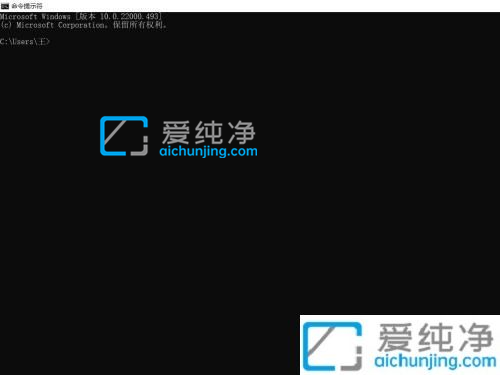
第二步:在打开的命令提示符窗口中,输入命令:【taskmgr】回车执行。
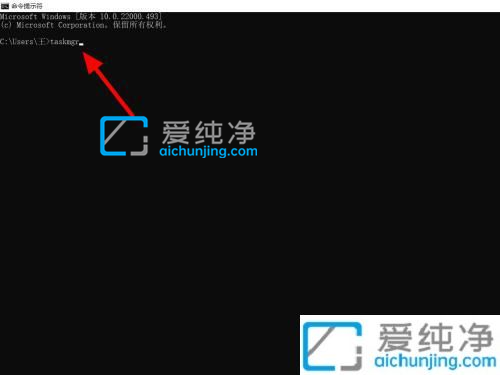
第三步:在弹出的任务管理器窗口中,鼠标点击左下角的【详细信息】按钮。
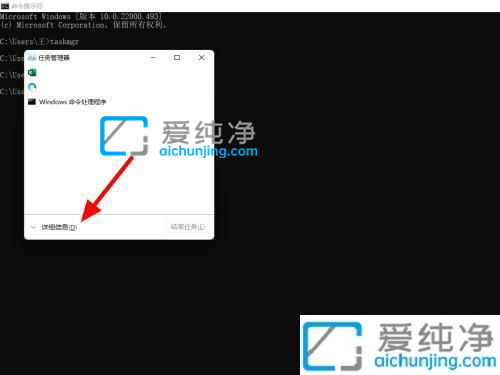
第四步:在出现的详细信息中,在进程选项卡下找到:OOBENetworkCoectioFlow.exe
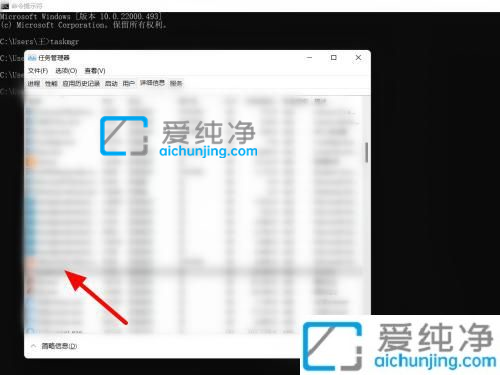
第五步:找到该进程之后鼠标点击【结束任务】选项,这样就跳过win11系统的联网激活。
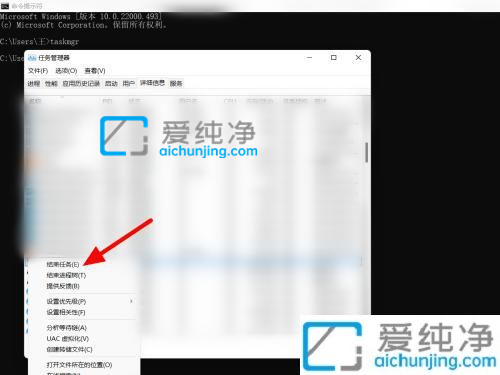
以上就是关于win11如何跳过联网激活开机的设置方法,如果你不想联网想直接进入win11系统,就可以参考上面的教程来操作,很多精彩资讯,尽在爱纯净。
| 留言与评论(共有 条评论) |